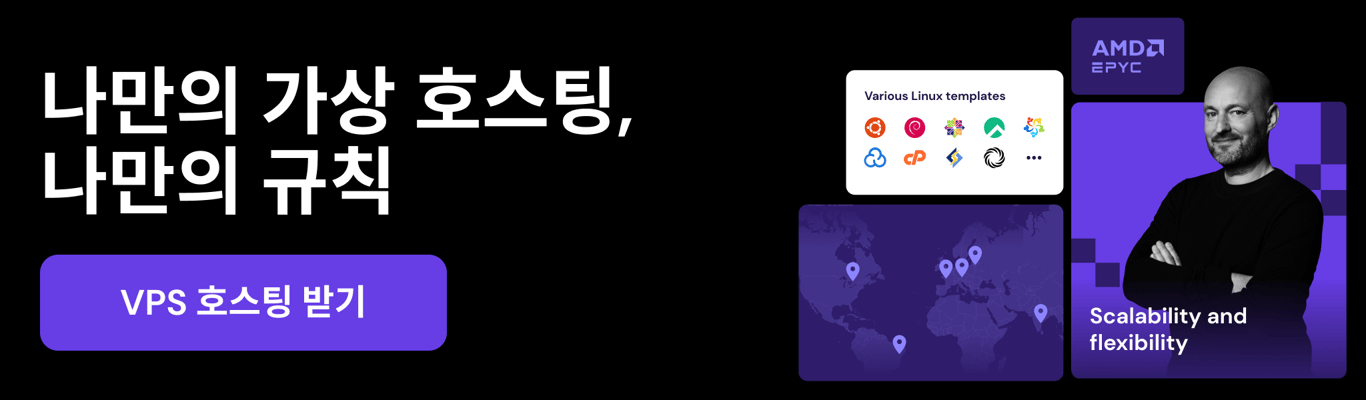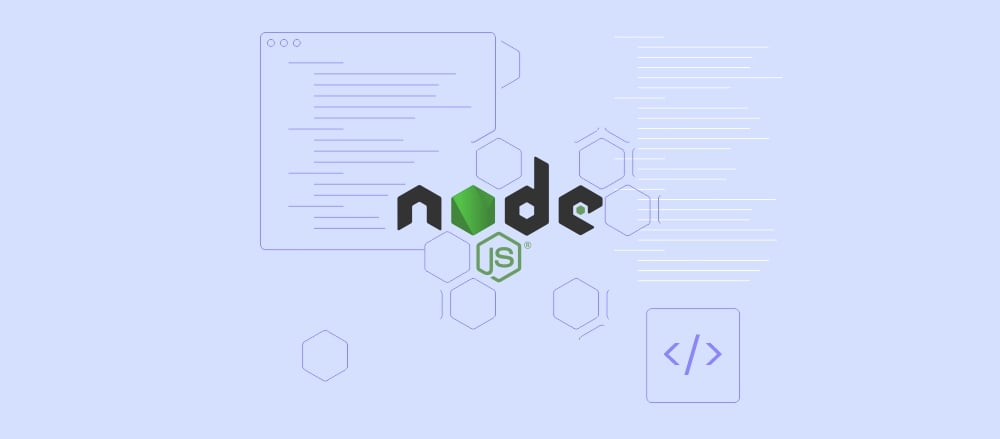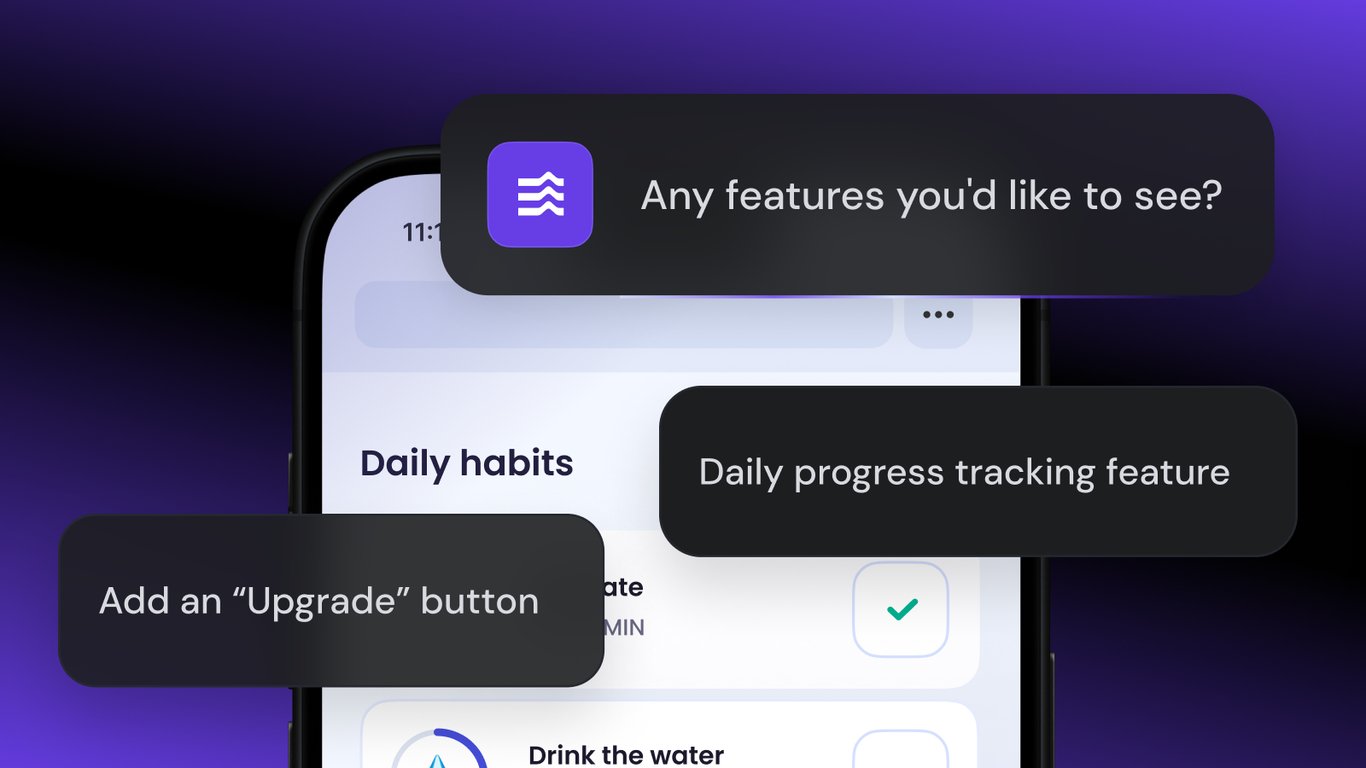호스팅어 VPS에서 n8n으로 딥시크 실행하는 방법: AI 요약 생성형 활용 완벽 가이드
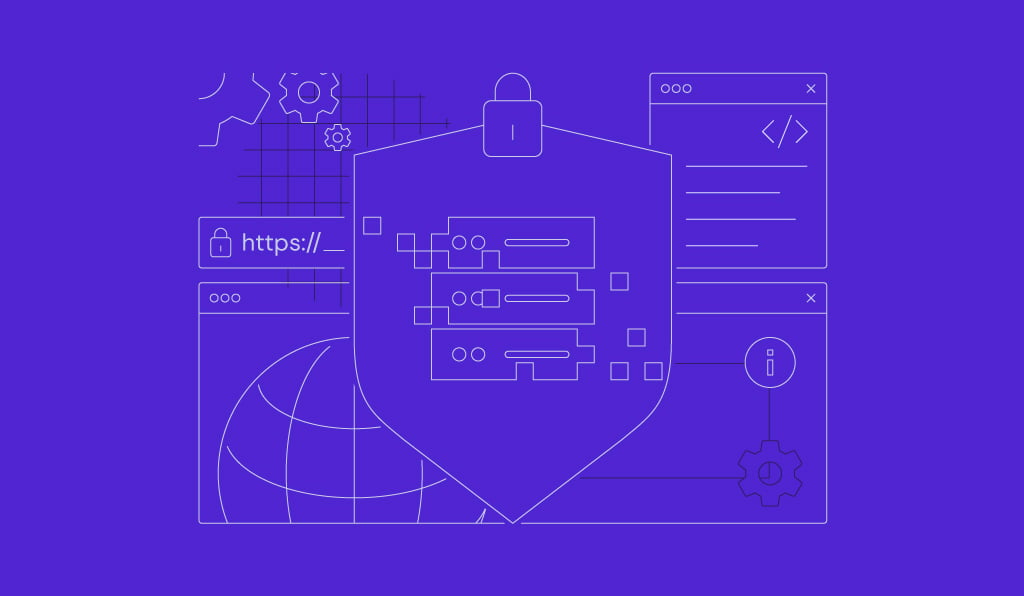
딥시크 (DeepSeek)는 2025년 1월, 같은 이름의 중국 기업에서 공개한 AI 챗봇 모델입니다. 질문에 답하거나 문제를 해결하고, 심지어 컴퓨터 프로그램까지 작성할 수 있는 능력으로 빠르게 주목받았습니다. OpenAI의 ChatGPT, Google의 Gemini와 같은 선도 챗봇과 동등한 성능을 보이면서도, n8n으로 딥시크를 실행하면 Docker 같은 지원을 적게 사용하면서 효율적으로 운영할 수 있다는 점에서 차별화됩니다.
한편, n8n은 코드 한 줄 작성하지 않고도 다양한 서비스를 연결할 수 있는 시각적 인터페이스를 가진 오픈소스 자동화 플랫폼입니다. 딥시크를 n8n과 통합하면 복잡한 작업을 자동화하고, 더 스마트한 시스템을 만들며, 딥시크를 여러 애플리케이션과 연동하거나, 기존 워크플로우에서 자연스럽게 챗봇 기능을 포함시킬 수 있습니다.
이번 튜토리얼에서는 호스팅어 Linux VPS에서 n8n을 사용하여딥시크를 실행하는 방법을 단계별로 안내합니다. 글을 끝까지 따라 하면, 딥시크의 강력한 AI 기능과 n8n의 자동화 도구를 결합해 복잡한 작업을 효율적으로 처리하는 AI 기반 시스템을 구축할 수 있습니다.
필수 준비 사항
n8n으로 딥시크를 실행하기 위해서는 두 가지 준비물이 필요합니다. n8n을 설치할 VPS 플랜과 최소 $2 (약 2,600원) 크레딧을 충전해 API 키를 받을 수 있는 딥시크 계정입니다.
많은 VPS 제공업체가 있지만, 호스팅어의 n8n VPS 서비스는 명확한 장점을 제공합니다. 다양한 운영체제, 제어판, 애플리케이션(여기에는 n8n 포함)을 위한 사전 구축된 템플릿을 제공하므로, 몇 번의 클릭만으로 n8n을 구축할 수 있습니다. 번거로운 수동 설치가 필요 없고, 설치 도중오류가 발생할 위험도 크게 줄일 수 있습니다.
호스팅어 VPS는 최대 8 vCPU 코어, 32GB RAM, 400GB NVMe 스토리지를 제공하는 다양한 VPS 플랜을 제공합니다.n8n으로 딥시크를 통합하려면 월 29,099 원의 KVM 8 플랜을 추천하며, 두 플랫폼 모두 최적화된 성능을 제공합니다.
VPS 구매 외에도 딥시크계정에 가입하세요. 계정을 생성한 후 대시보드를 열고 최소 $2 (약 2,600원)를 충전하여 API를 활성화합니다. API 키 생성은 무료지만, 기능을 사용하려면 잔액을 충전해야 합니다. 토큰 가격은 다음과 같습니다.
| 모델 | 입력 토큰 | 출력 토큰 |
| deepseek-chat (V3) | $0.014(약 18원) | $0.28(약 360원) |
| deepseek-reasoner (V1) | $0.14 (약 180원) | $2.19(약 2,850원) |
잔액을 충전하려면, 대시보드 왼쪽 사이드바의 Top up 메뉴에서 원하는 금액을 선택하고 구매를 완료하세요.
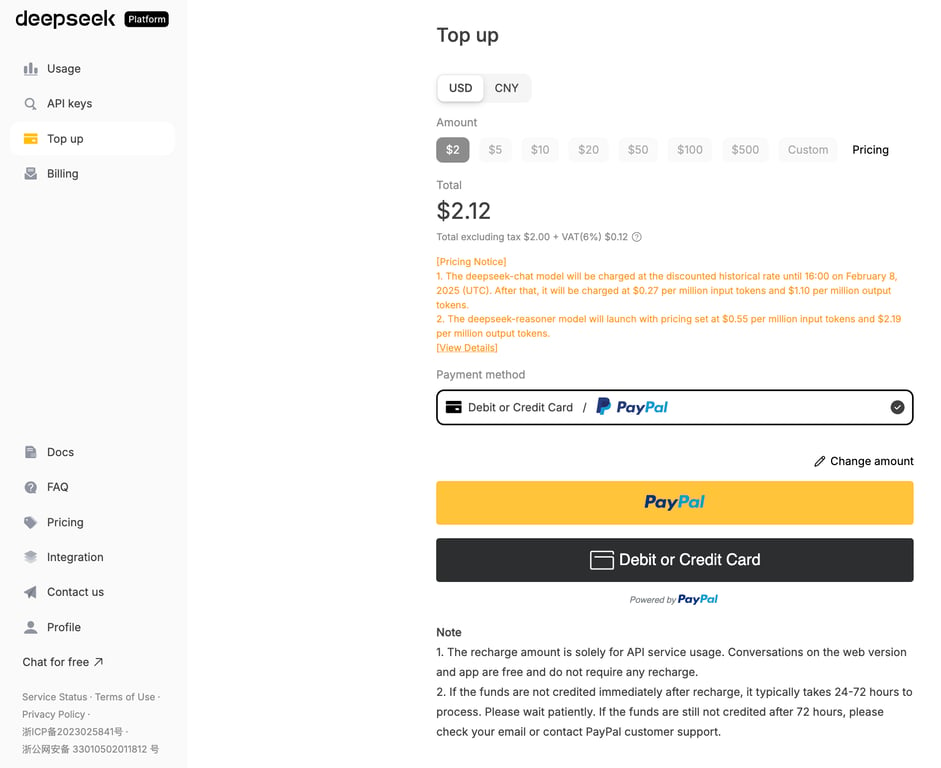
충전이 완료되면 API 사용을 시작할 수 있습니다. API keys → Create new API key로 이동해 이름을 입력하고 Create API key를 클릭하세요. API 키가 곧 생성되면 한 번만 표시되므로 반드시 복사해 안전하게 보관하세요.
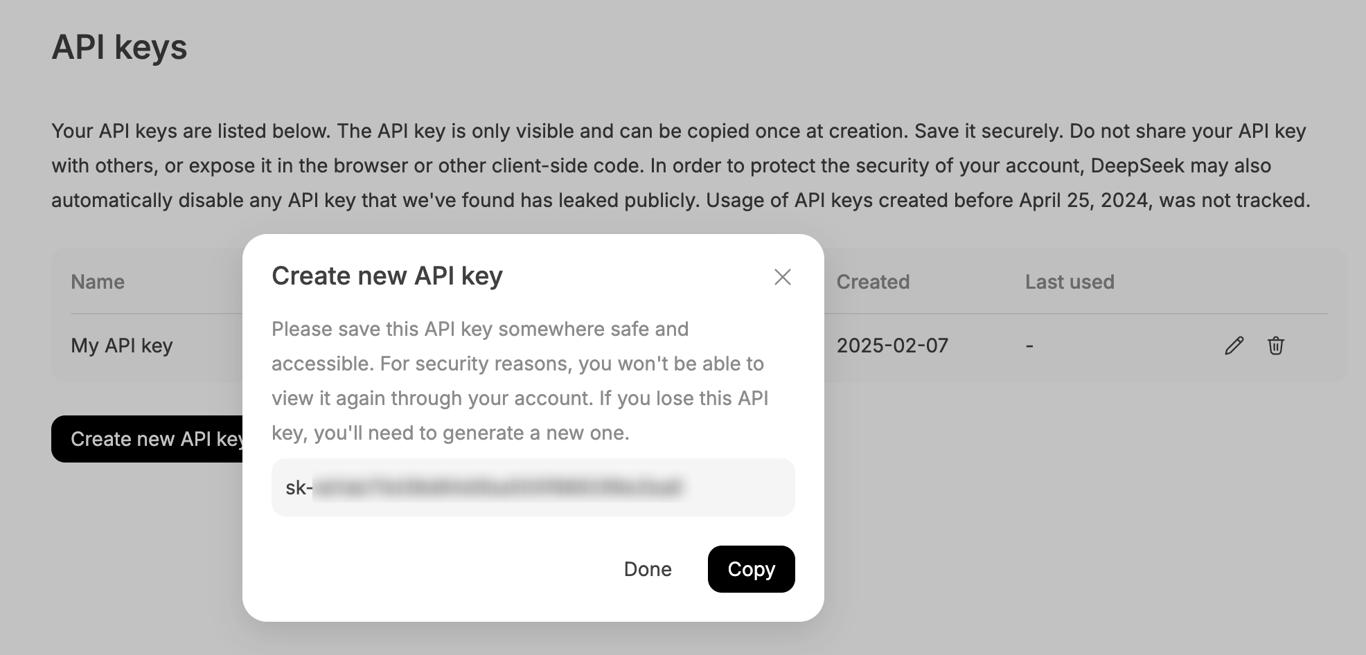
호스팅어 n8n VPS 템플릿으로 AI 딥시크 설정하기
VPS 플랜을 구매하고 딥시크에서 API 키를 받은 후, 호스팅어에서 n8n을 설치하고 그 안에서 딥시크를 설정할 차례입니다. 아래 단계에 따라 진행해 보세요.
추천 읽기
만약 딥시크와 전통적인 채팅 인터페이스를 사용하고 싶다면, Ollama 모델을 통해 설치할 수 있습니다. 서버에서 딥시크를 Ollama와 함께 실행하는 방법은 관련 가이드를 참고하세요.
1. 호스팅어 원클릭 템플릿으로 n8n 설치하기
호스팅어의 VPS 플랜에 n8n을 설치하려면 화면 안내에 따라 서버 위치 선택, 루트 비밀번호 설정, 제공된 옵션에서 n8n 템플릿 선택을 진행하세요.
설치 과정에서 다른 OS나 애플리케이션을 선택했다면, hPanel을 통해 쉽게 n8n으로 전환할 수 있습니다. 다음 단계를 따르세요.
- VPS → Manage로 이동합니다.
- 왼쪽 사이드바에서 OS & Panel → Operating System 선택합니다.
- 아래로 스크롤해 Change OS 섹션에서 검색 필드에 n8n 입력합니다.

- n8n 템플릿을 선택하고 Change OS 클릭합니다.
- OS 변경 시 모든 데이터가 삭제됨을 확인하는 체크박스를 선택하고 VPS의 새 비밀번호 입력합니다.
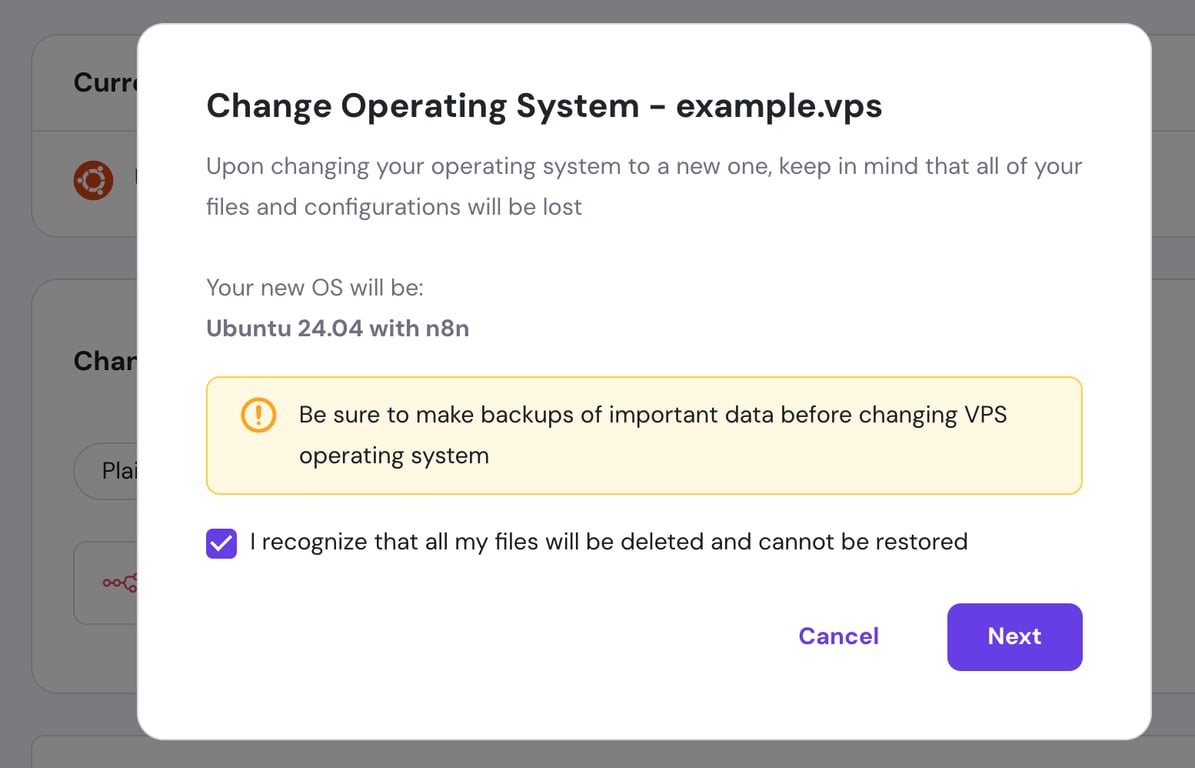
설치 과정이 완료될 때까지 기다립니다. 약 10~15분 정도 소요됩니다.
완료되면 위로 스크롤하여 Manage App을 클릭해 n8n 대시보드에 접속하세요.
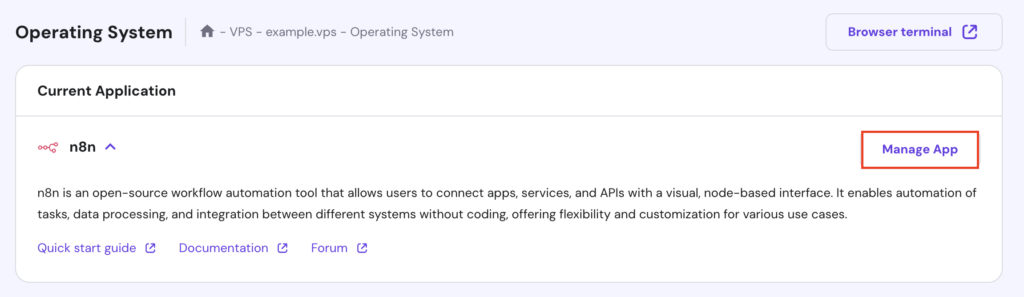
첫 방문 시, 새로운 n8n 계정을 생성하라는 안내가 표시됩니다. 지침을 따라 계정을 생성하고 로그인 정보를 안전하게 보관하세요. 대시보드에 접속할 때마다 이 계정 정보가 필요합니다.
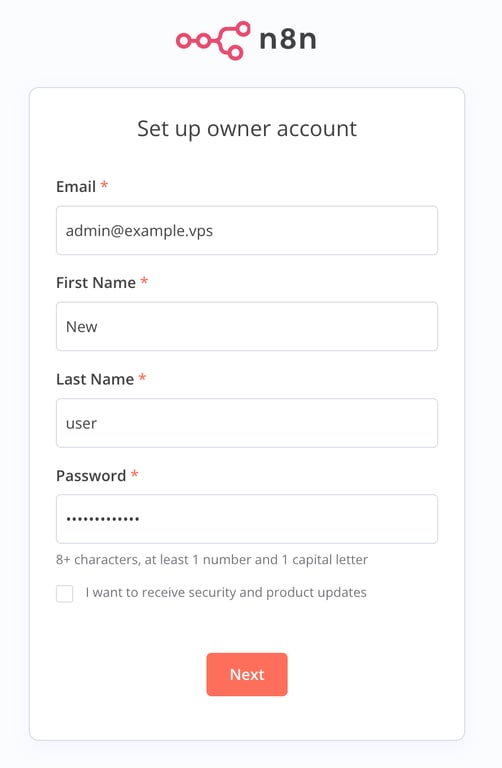
2. n8n-nodes-deepseek 노드 추가하기
VPS에서 n8n을 설정한 후, 딥시크 커뮤니티 노드를 설치해 챗봇을 워크플로우에 통합하세요. 방법은 다음과 같습니다.
- n8n 대시보드에서 왼쪽 하단의 점 세개 아이콘을 클릭하고 Settings 선택합니다.
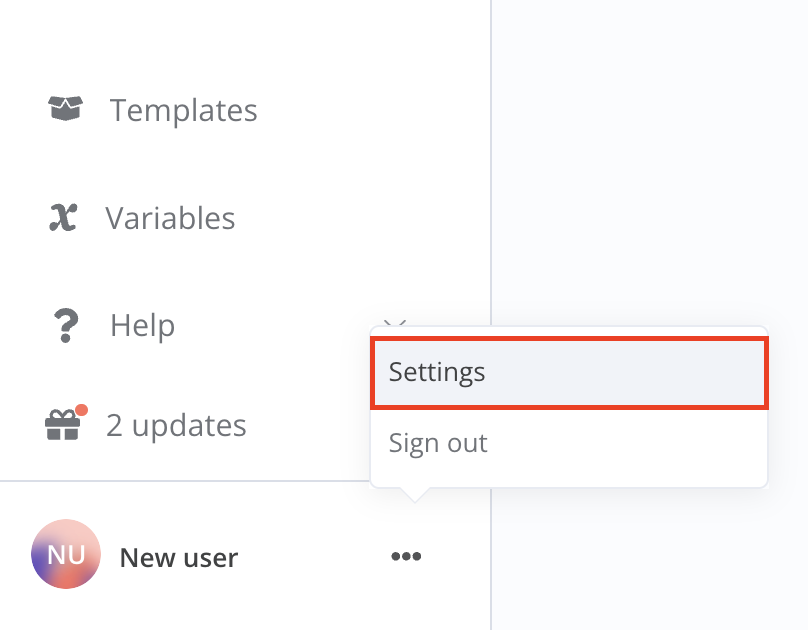
- Community nodes → Install a community node로 이동합니다.
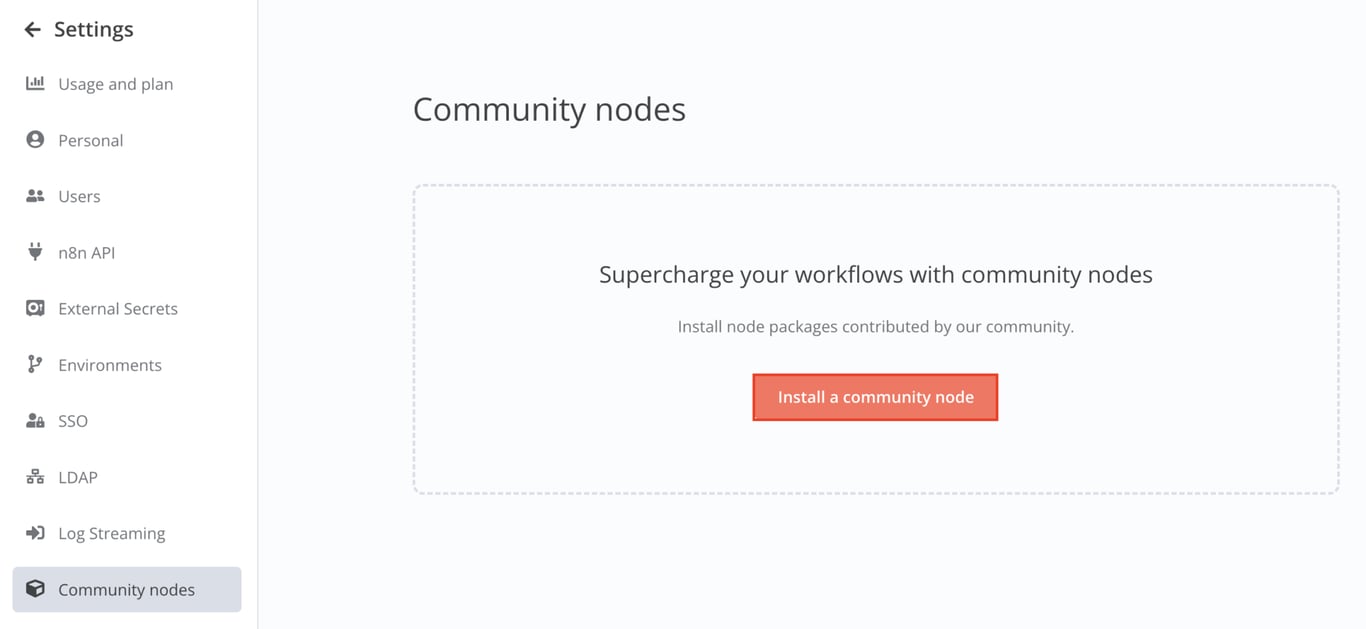
- npm Package Name 필드에 n8n-nodes-deepseek 입력합니다. 확인 체크박스를 선택한 후 Install을 클릭합니다.
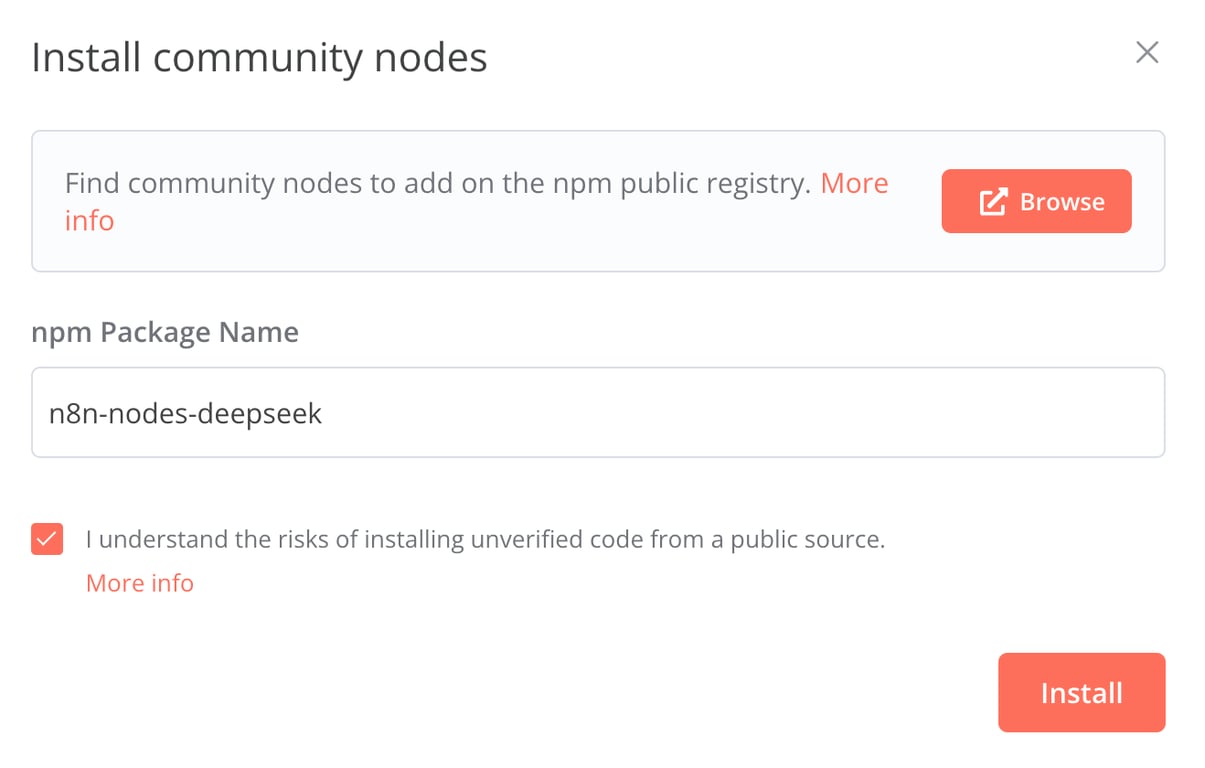
설치가 완료될 때까지 기다립니다. 성공하면 n8n-nodes-deepseek가 설치된 노드 목록에 표시됩니다.
3. 딥시크용 새로운 워크플로우 만들기
이제 딥시크를 위한 간단한 워크플로우를 생성합니다.
- n8n 대시보드의 Overview 페이지로 돌아갑니다. Workflows 탭 선택 후 오른쪽 상단의 Create Workflow 클릭합니다.
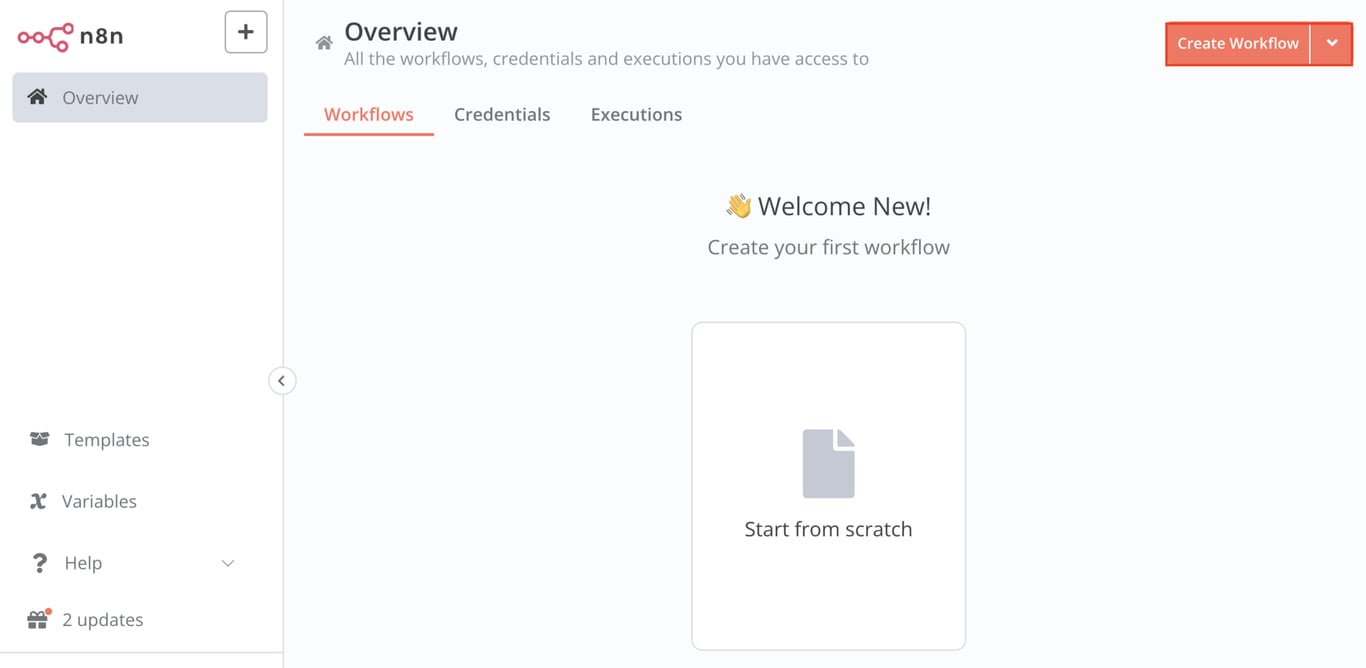
- Add first step… 클릭 후, 사용 가능한 트리거 옵션에서 Trigger manually 선택하여 워크플로우 실행을 시작합니다.
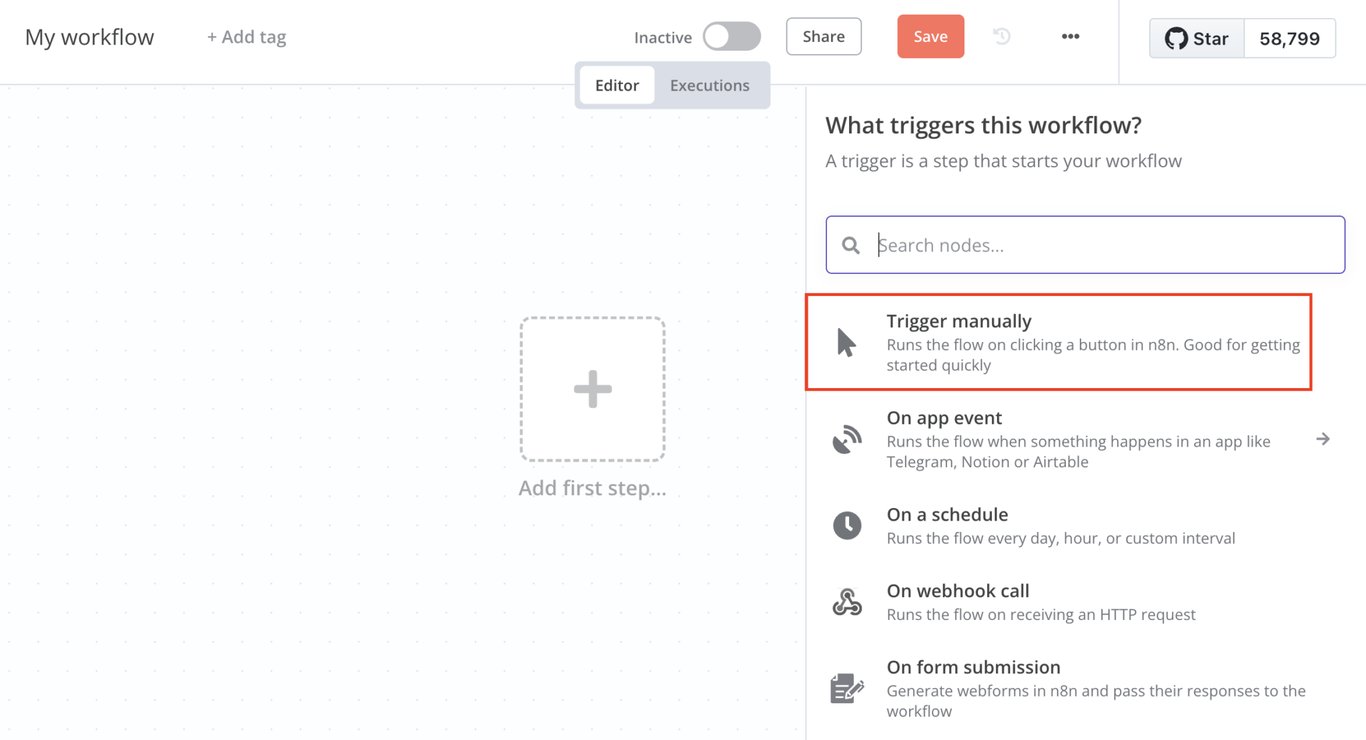
- 오른쪽 상단의 + 버튼 클릭 후 검색 창에 ‘DeepSeek’ 입력합니다
- 큐브 아이콘이 표시된 노드를 선택합니다. 이는 이전에 설치한 딥시크 커뮤니티 노드입니다.
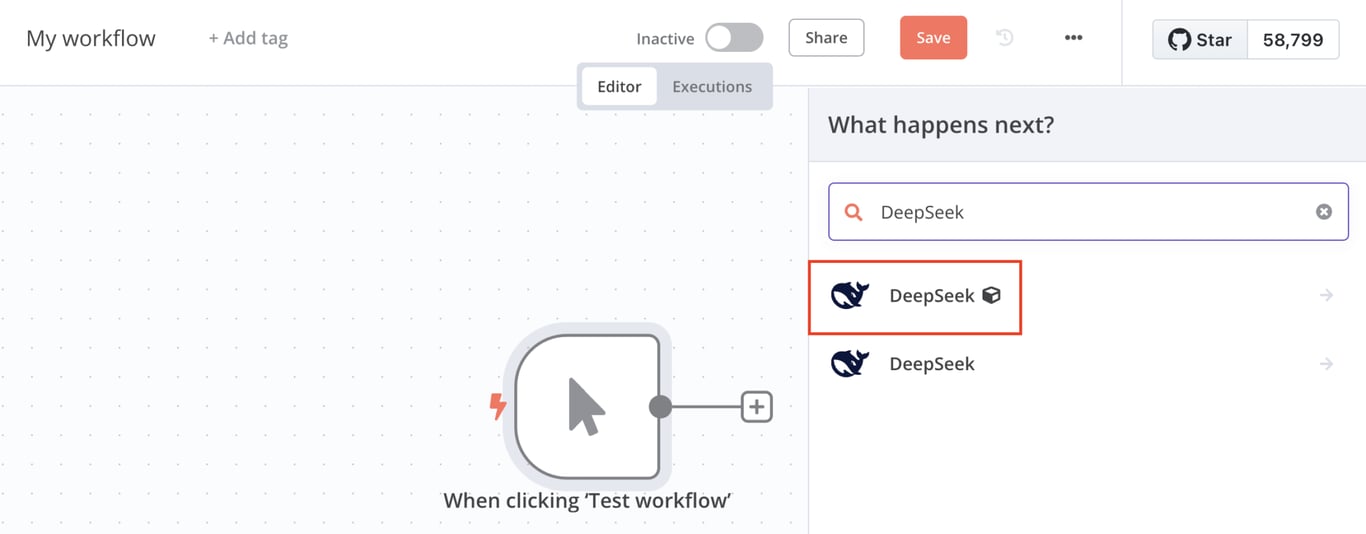
- Create chat completion 선택 → 새 구성 다이얼로그가 열립니다.
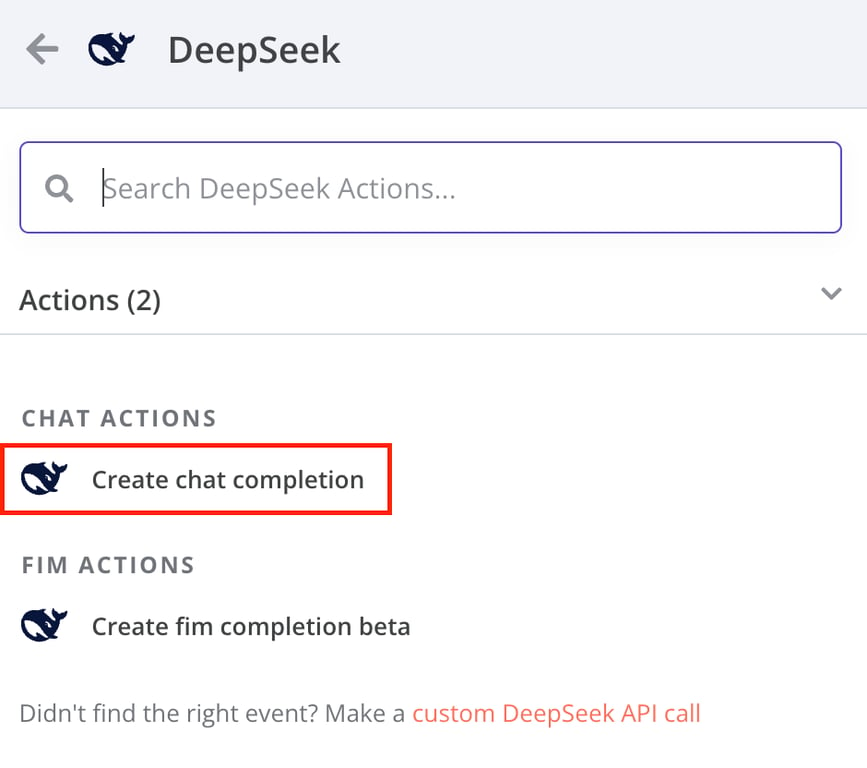
4. 딥시크 자격 증명 설정하기
구성 다이얼로그에서 API 자격 증명을 설정하고, 선호하는 모델을 선택하며, 기타 설정을 맞춤화할 수 있습니다. 딥시크에서 받은 API 키를 추가하는 방법은 다음과 같습니다.
- Credentials to connect with 필드에서 화살표 아이콘을 클릭하여 드롭다운 메뉴를 열고 Create a new credential 선택합니다.
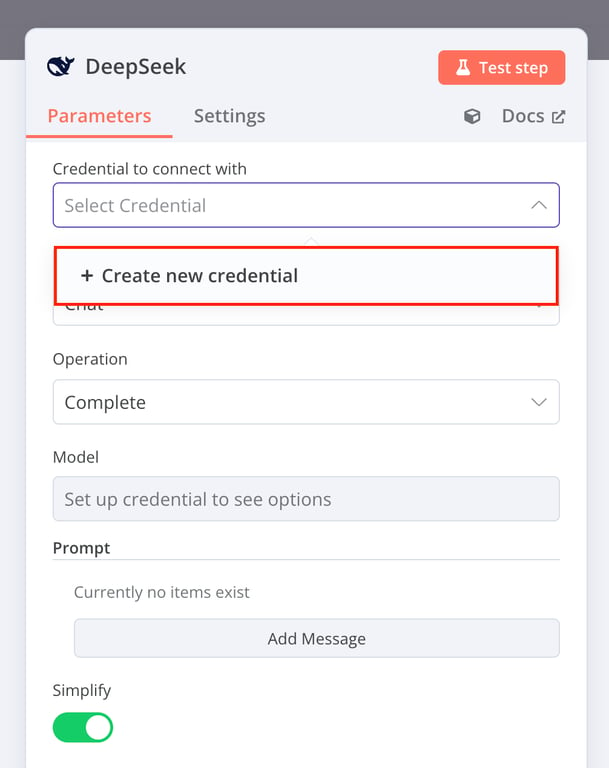
- 전용 필드에 API 키를 붙여넣고 Save 클릭합니다.
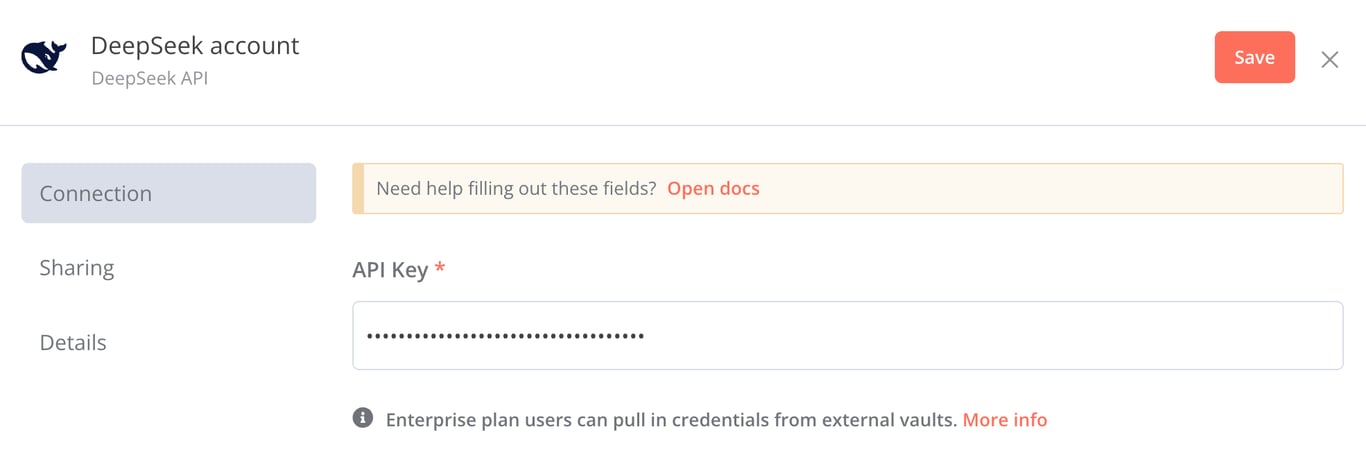
- X를 클릭하여 구성 다이얼로그로 돌아갑니다. Credentials to connect with 필드에 딥시크 계정 값이 표시됩니다.
5.원하는 모델 선택 및 구성하기
같은 구성 다이얼로그에서 워크플로우에 사용할 모델을 선택하고 동작을 맞춤화합니다. 단계는 다음과 같습니다.
- Model 필드에서 원하는 딥시크 모델 선택합니다. (deepseek-chat 또는 deepseek-reasoner)
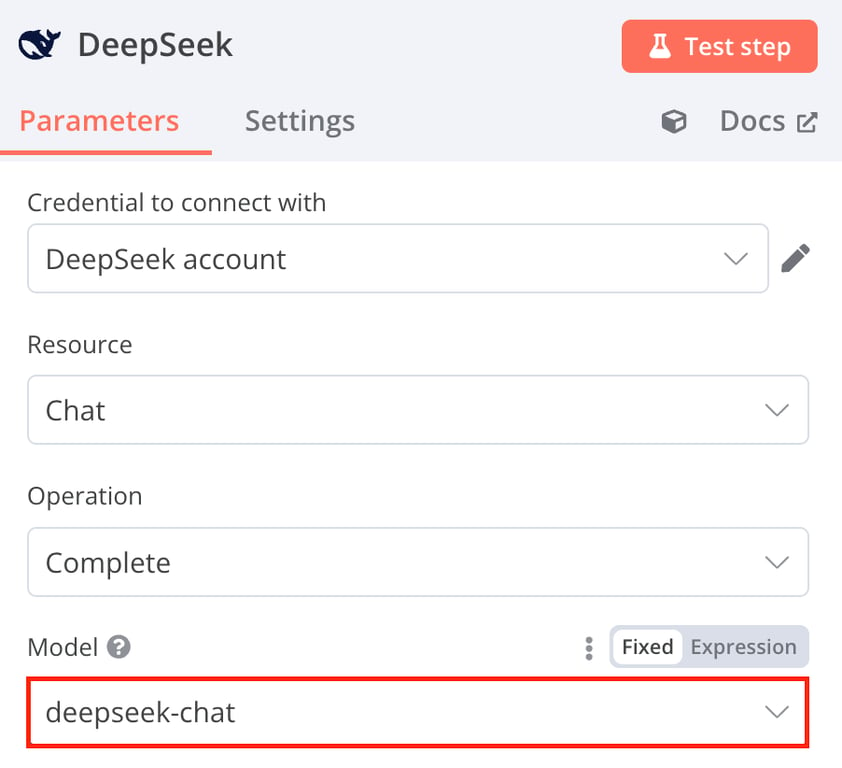
- Add Message 클릭 후 역할(Role) 선택합니다. 이 튜토리얼에서는 System 선택합니다.
- Content 필드에 컨텍스트 추가합니다. System 역할에서는 모델 동작을 안내할 지침 입력합니다. 예: “You are a helpful assistant that provides clear and concise answers.”
- 다른 역할도 같은 방식으로 반복합니다. User 역할에서는 사용자의 입력이나 질문 입력합니다. 예: “What is the capital of France?”
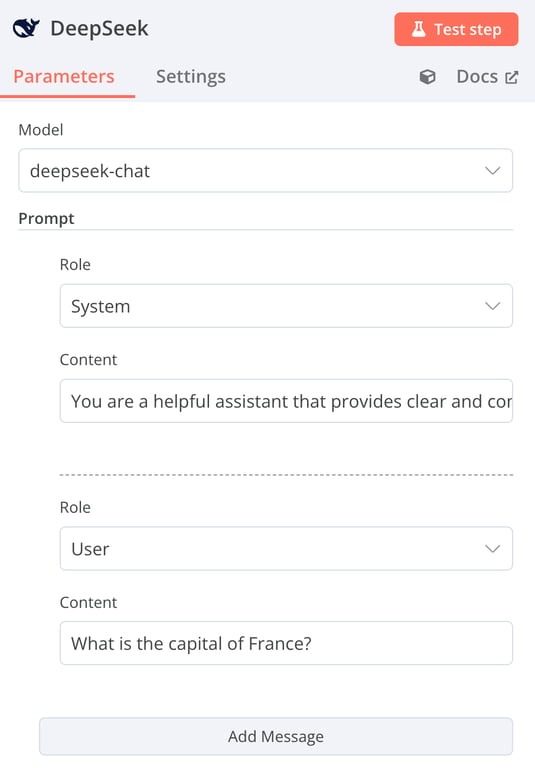
올바른 모델 선택하는 팁
deepseek-chat (V3)은 빠른 응답 속도를 제공하여 실시간 상호작용이 필요한 작업(예: 라이브 채팅)에 적합합니다. 니반면에, deepseek-reasoner (V1)은 보다 상세한 출력을 제공하지만 처리 시간이 다소 걸릴 수 있습니다. 따라서, 문제 해결과 같은 심층 분석 작업에 적합하며, Docker 환경에서도 효율적으로 사용할 수 있습니다.
6. 통합 테스트하기
딥시크 노드 구성을 완료한 후, 워크플로우를 테스트하고 AI 응답을 확인하려면 다음 단계를 따르세요. :
- Test step 클릭 후 딥시크가 입력을 처리할 때까지 기다립니다.
- 성공하면 결과가 화면 오른쪽의 OUTPUT 창에 표시됩니다.
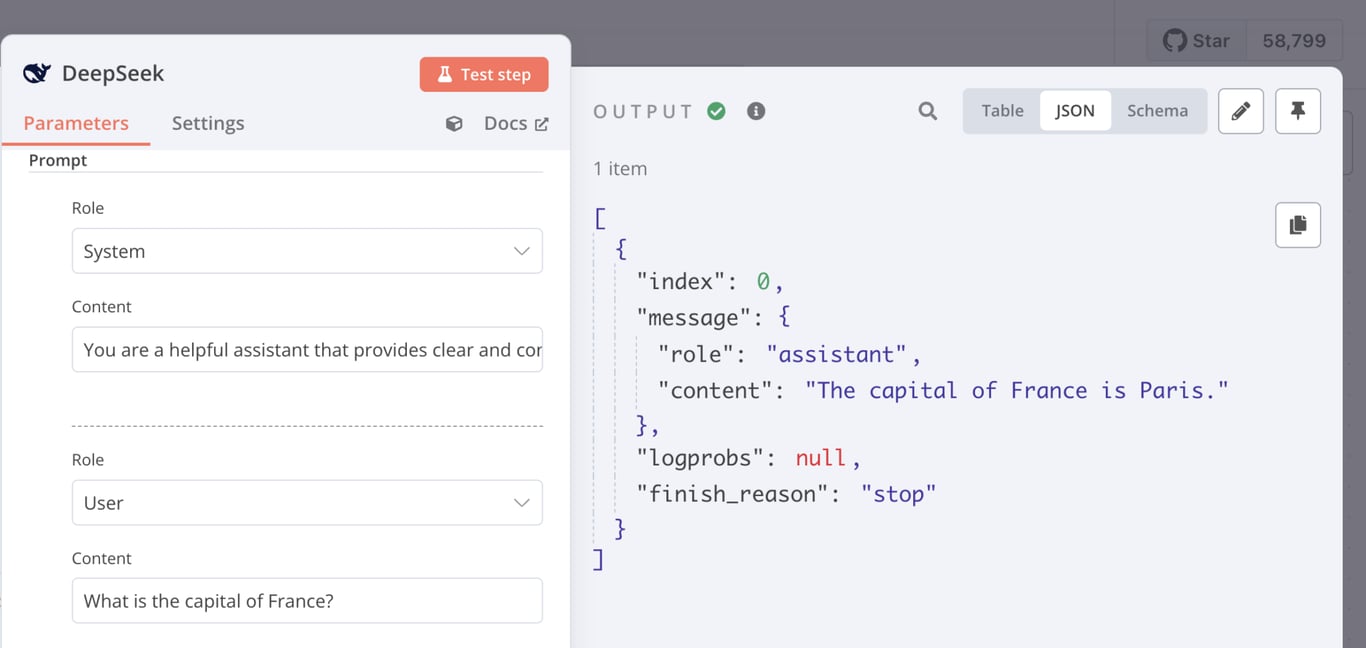
- 이전 메시지를 다른 역할로 수정하여 다양한 응답을 실험하고 테스트합니다.
- 만족스러우면 Back to Canvas를 클릭하여 워크플로우 편집기로 돌아갑니다.
- Save 버튼을 클릭하여 워크플로우를 저장합니다.
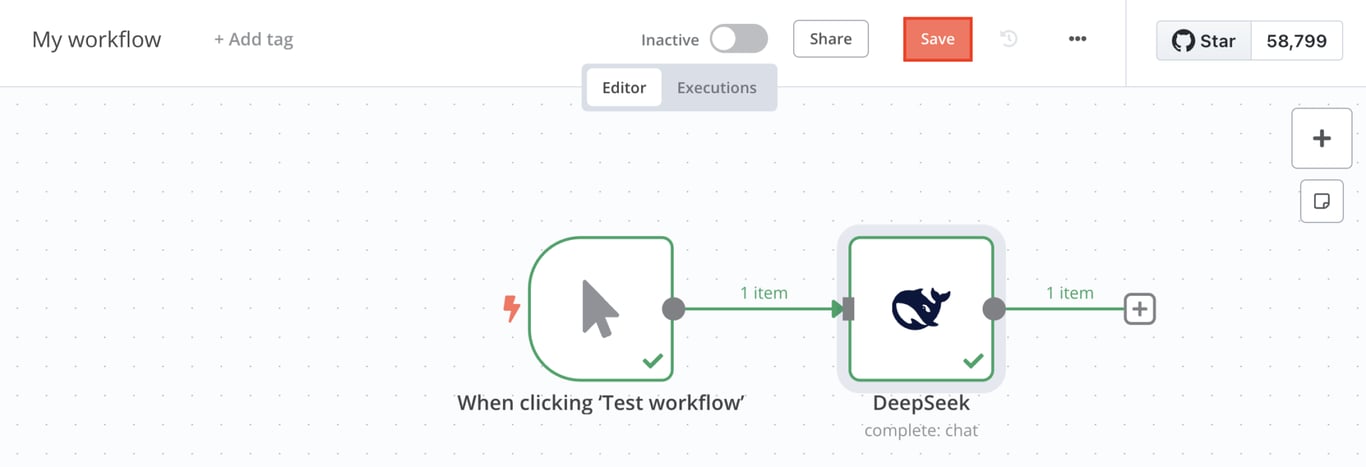
- 또는 다른 노드를 추가하여 더 복잡한 워크플로우를 구성할 수 있습니다. 이 경우, Test Workflow를 클릭하고 Executions 탭에서 전체 워크플로우 결과를 확인하여 테스트하세요.
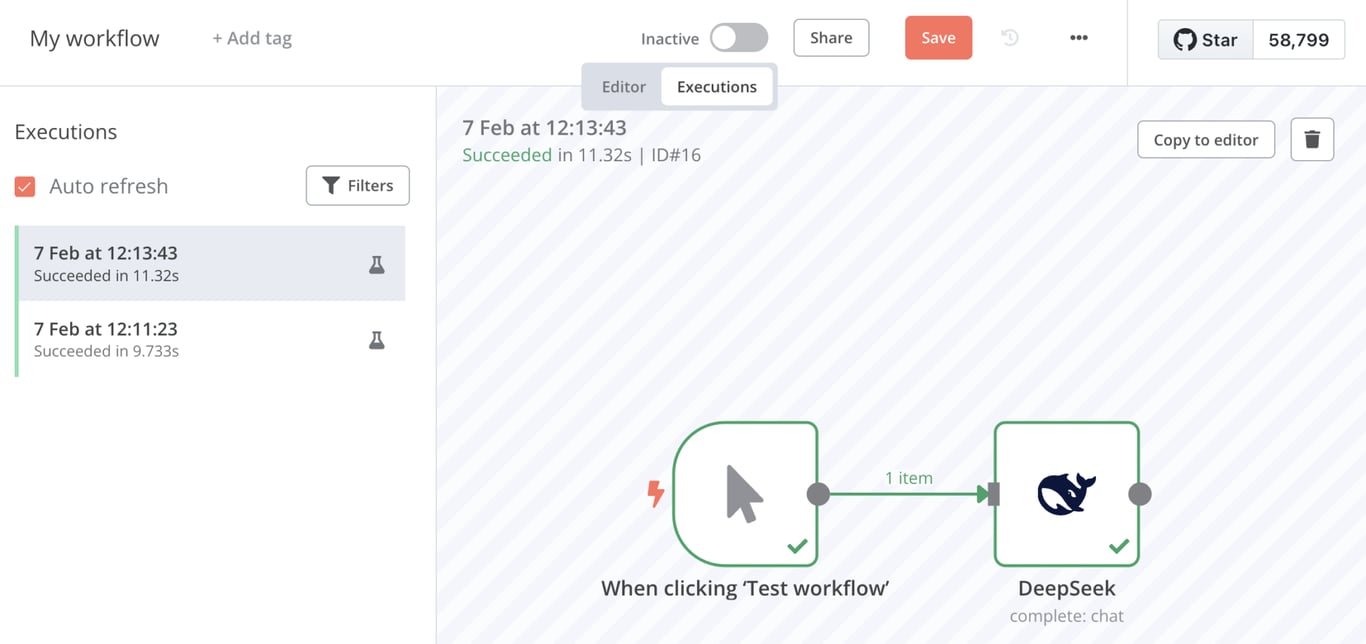
7. 다른 자동화를 위한 새로운 워크플로우 생성하기
첫 번째 딥시크 워크플로우를 성공적으로 설정한 후, 다른 자동화를 위해 새로운 워크플로우를 생성할 수 있습니다. 이전과 동일한 단계로 진행하세요. Overview → Workflows → Create Workflow.
워크플로우는 이 튜토리얼처럼 수동으로 만들거나, n8n 템플릿 라이브러리의 커뮤니티 템플릿을 사용할 수 있습니다. 템플릿을 사용할 경우, 다음과 같습니다.
- 워크플로우 편집기 왼쪽 사이드바에서 Templates 메뉴 선택합니다.
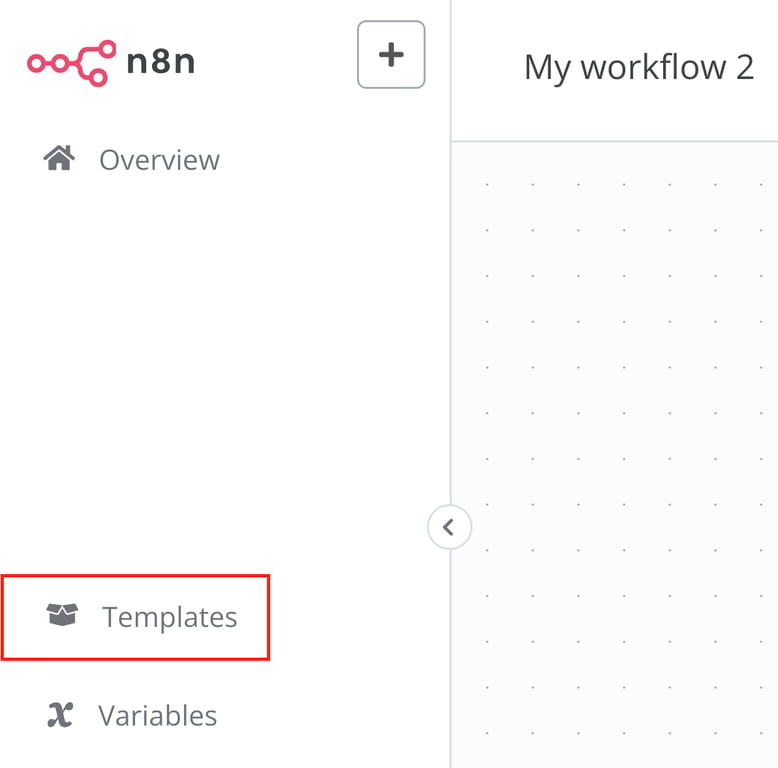
- 딥시크를 검색하여 관련 자동화 템플릿을 찾습니다.
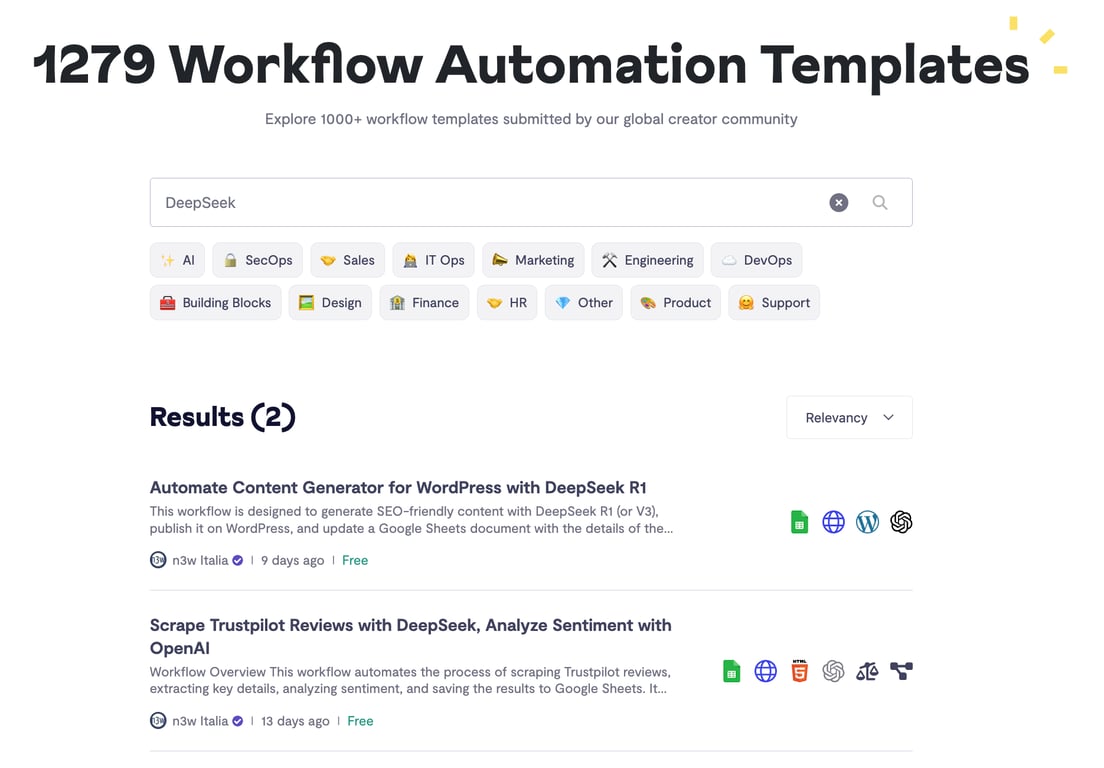
- 템플릿 클릭 후 Use workflow 선택합니다.
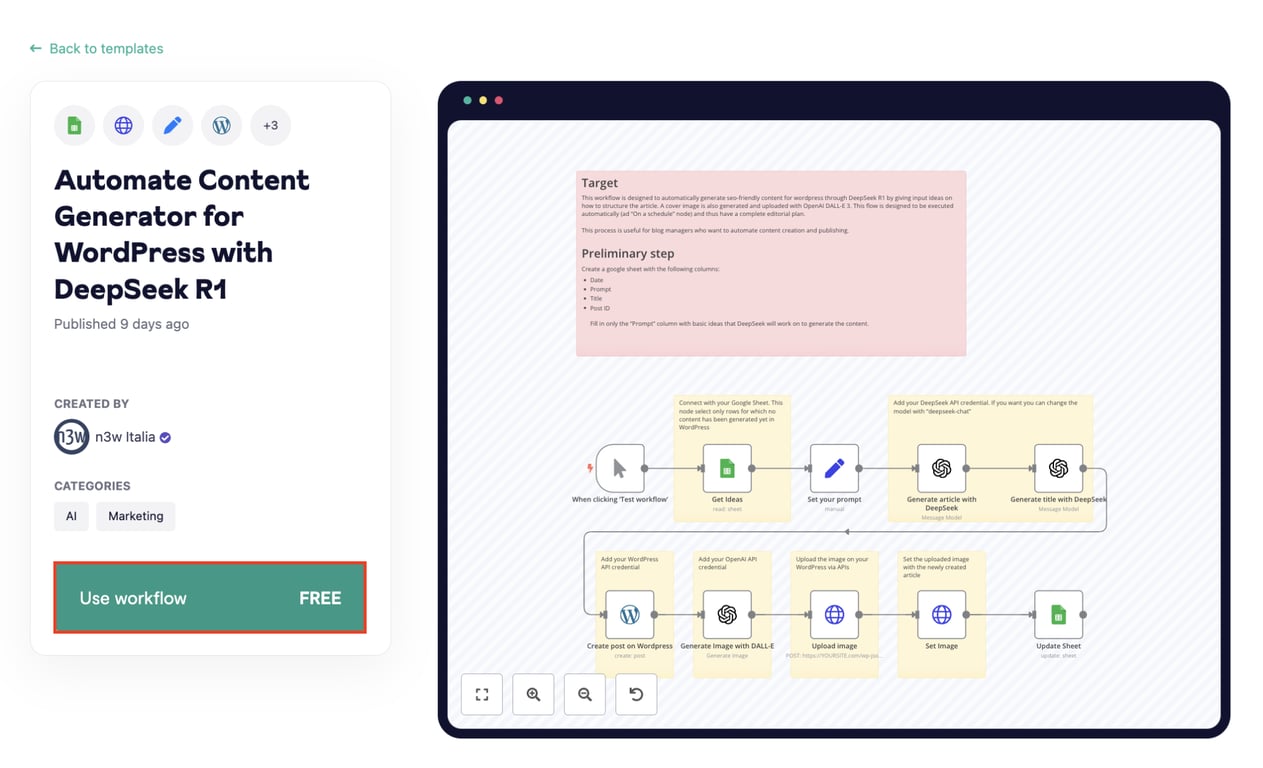
- 각 템플릿이 특정 사용 사례에 맞게 조정이 필요할 수 있으므로 노드와 매개변수를 수정하거나 다른 서비스의 API를 추가합니다.
워크플로우마다 동일한 딥시크 API 키를 사용할 수 있지만, 보안을 위해 각 워크플로우마다 새로운 API 키를 생성하는 것을 권장합니다. 이렇게 설정하면 워크플로우가 서로 독립적으로 운영되어 보안이 강화됩니다. API 유출로 인해 특정 키가 유출되더라도 다른 워크플로우에는 영향을 주지 않으므로, 보다 안전하게 시스템을 유지할 수 있습니다.
딥시크와 앱 연동하기
n8n에서 딥시크 워크플로우를 만든 후, Webhook 노드를 사용하여 실시간 요청이나 예약 트리거로 앱과 연결합니다. n8n을 라이브 웹훅 URL 또는 커스텀 도메인으로 접근 가능하게 설정한 후, API 요청을 보내거나 Zapier와 같은 서드파티 도구와 연동하여 통합할 수 있습니다.
결론
n8n으로 딥시크를 실행하는 방법을 통해 AI 기반 워크플로우를 구축하고, 프로세스를 자동화하며, 챗봇을 기존 시스템에 통합할 수 있습니다. 이 튜토리얼에서는 호스팅어 VPS에서 딥시크을 설정하는 방법을 다루었습니다.
- VPS 플랜과 딥시크 API 키 준비
- 서버에 n8n 설치
- n8n 대시보드 접근 및 딥시크 노드 설치
- 새로운 워크플로우 생성 및 구조 구성
- 구성 다이얼로그에서 API 자격 증명 설정
- 딥시크 모델 선택 및 동작 맞춤화
- 통합 테스트 및 필요 시 워크플로우 개선
설정이 완료되면, 다양한 워크플로우를 실험하고 n8n 커뮤니티 템플릿을 탐색하며 딥시크 응답을 최적화해 보세요. 올바른 자동화를 적용하면 AI 기반 솔루션으로 시스템 기능을 향상시킬 수 있습니다.
n8n으로 딥시크 구동하는 방법 FAQ
n8n이란 무엇일까요?
n8n은 앱과 서비스를 연결하여 워크플로우를 생성할 수 있는 오픈소스 자동화 도구입니다. 직관적인 그래픽 인터페이스를 통해 복잡한 자동화를 손쉽게 구축하고, 다양한 n8n 통합 기능을 탐색하여 기존 시스템을 코딩 없이 강화할 수 있으며, Docker 환경에서도 활용이 가능합니다.
딥시크와 함께 n8n을 사용하려면 코딩을 알아야 할까요?
아니요. n8n은 코딩이 필요 없습니다. 시각적 인터페이스를 통해 노드를 드래그 앤 드롭하여 워크플로우를 생성할 수 있습니다. 딥시크를 통합하고 자동화를 설정하며 워크플로우를 맞춤화할 수 있어, 초보자와 고급 사용자 모두에게 적합합니다.
딥시크 API 키는 어떻게 받을 수 있을까요?
딥시크 플랫폼에 가입하고 대시보드에 로그인하세요. API keys 메뉴로 이동하여 새로운 키를 생성합니다. API를 활성화하고 워크플로우에서 사용하려면 최소 $2(약 2,600원) 크레딧을 충전해야 합니다. 또한 Docker 환경에서도 API 연동이 가능합니다.
이 웹사이트의 모든 튜토리얼 콘텐츠는 Hostinger의 엄격한 편집 기준과 가치에 따라 제작되었습니다.